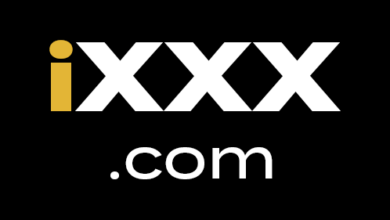كيفية تنزيل مقاطع فيديو YouTube على MP4 مجانًا
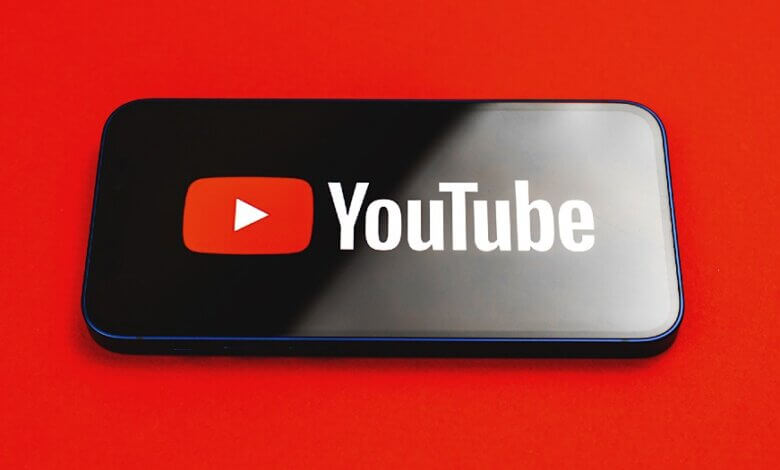
يوتيوب هو نظام أساسي لتدفق الفيديوهات ، والذي يوفر عددًا كبيرًا من مقاطع الفيديو من أنواع مختلفة ليتمكن الأشخاص من مشاهدتها مجانًا بجودة عالية. ومع ذلك ، قد تقوم مشغلات فيديو YouTube عبر الإنترنت بالعديد من الأخطاء المختلفة مثل التخزين المؤقت ، وتعطيل صفحة الويب ، وعدم توفر مقاطع فيديو YouTube ، وأكثر من ذلك. لحسن الحظ ، تصبح الأمور مختلفة إذا قمت بتنزيل مقاطع فيديو YouTube على MP4 لمشاهدتها في وضع عدم الاتصال.
اليوم ، عندما يظهر المزيد والمزيد من برامج تنزيل مقاطع الفيديو على YouTube ، قد تجد صعوبة في الحصول على الخيار الأفضل. هنا ، نختار واحدة موثوقة يمكنك تجربتها بحرية دون تكلفة.
كيفية تنزيل فيديو يوتيوب إلى MP4 بنقرة واحدة
تنزيل الفيديو عبر الإنترنت يوفر تنزيل فيديو YouTube موثوقًا واحترافيًا لمستخدمي Windows وMac لحفظ مقاطع الفيديو عبر الإنترنت بسهولة من YouTube إلى MP4 بجودة عالية مثل 1080p و4K وحتى 8K. تتيح لك خدمة التنزيل والسرعة السريعة التي تقدمها Online Video Downloader تنزيل المزيد من مقاطع فيديو YouTube بسهولة مرة واحدة دون إضاعة الكثير من الوقت.
في الواقع، باستثناء YouTube، يدعم برنامج تنزيل الفيديو عبر الإنترنت أيضًا تنزيل مقاطع الفيديو من أكثر من 10000 موقع ويب آخر، مما يسمح لك بالاستمتاع بمقاطع الفيديو عبر الإنترنت بشكل أكثر سهولة اليوم.
الميزات الرئيسية لبرنامج تنزيل الفيديو عبر الإنترنت:
- يدعم تنسيق MP3 و MP4 الشائع لتنزيل مقاطع فيديو YouTube
- يوفر خيارات عالية الجودة لتنزيل مقاطع الفيديو بدقة عالية مثل 8K و4K و1080P
- يسمح بتنزيل مقاطع الفيديو عبر الإنترنت من أكثر من 10000 موقع ويب بما في ذلك Youtube وFacebook وTwitter وInstagram وTwitch وTikTok وما إلى ذلك.
- يحافظ على السرعة العالية لتنزيل مقاطع فيديو YouTube وحتى قوائم التشغيل دفعة واحدة
- يحتاج إلى خطوات سهلة للغاية لتنزيل مقاطع الفيديو عبر الإنترنت
- يدعم تنزيل ترجمات وقنوات وقوائم تشغيل YouTube داخل برنامج واحد
- يدمج مقاطع الفيديو مع الترجمات المكتشفة أثناء عملية التنزيل
فيما يلي خطوات تنزيل فيديو YouTube على MP4:
الخطوة الأولى. قم بتثبيت برنامج تنزيل الفيديو عبر الإنترنت على نظام Windows أو Mac
برنامج تنزيل الفيديو عبر الإنترنت هو جزء من البرنامج لمستخدمي سطح المكتب. وهو يدعم الآن أنظمة Windows و Mac. لذلك أولاً ، يمكنك النقر فوق الزر "تنزيل" الموجود هنا لتثبيت البرنامج على أجهزة الكمبيوتر الخاصة بك بناءً على نظام التشغيل الذي تستخدمه.
الخطوة 2. انسخ والصق عنوان URL لفيديو YouTube
تحتاج إلى الانتقال إلى YouTube والعثور على مقطع فيديو YouTube الذي تريد تنزيله على MP4 في المتصفح ونسخ عنوان URL الخاص به.
![[مجاني] كيفية تنزيل YouTube على MP4 بسرعة وأمان؟](https://www.getappsolution.com/images/20220513_627e960ec1a46.png)
بعد نسخ عنوان URL لفيديو YouTube، يمكنك فتح أداة تنزيل الفيديو عبر الإنترنت للدخول إلى أداة التنزيل ولصق عنوان URL في شريط البحث. كذلك اضغط على ""حلل"لبدء تحويله.

الخطوة 3. قم بتنزيل مقاطع فيديو YouTube على MP4
عندما ينتهي برنامج تنزيل الفيديو عبر الإنترنت من تحليل فيديو YouTube، سيوفر لك بعض خيارات الإخراج، مع التنسيقات والجودة لتختارها لتنزيل فيديو YouTube دون الاتصال بالإنترنت. يجب عليك اختيار "MP4" كتنسيق الإخراج ثم تحديد جودة واحدة أدناه.
أخيرًا، انقر فوق الزر "تنزيل" لبدء تنزيل فيديو YouTube إلى MP4 دون الاتصال بالإنترنت.

كيفية تنزيل YouTube من قوائم التشغيل إلى MP4؟
كما تم تقديمه من قبل ، تنزيل الفيديو عبر الإنترنت يمكن أيضًا تنزيل قوائم تشغيل YouTube بقوة. هذا يعني أنه يمكنك تنزيل جميع مقاطع الفيديو الموجودة في قائمة تشغيل YouTube مباشرة إلى MP4 دفعة واحدة. لذا سيوضح لك البرنامج التعليمي هنا الطريقة الصحيحة لتنزيل قائمة تشغيل YouTube على MP4 باستخدام وظيفة تنزيل قائمة التشغيل القوية.
الخطوة 1. انسخ عنوان URL لقائمة تشغيل YouTube
تمامًا مثل تنزيل مقطع فيديو واحد على YouTube ، فإن أول شيء عليك القيام به هو الانتقال إلى YouTube والعثور على قائمة تشغيل YouTube التي تحتاج إلى تنزيلها في وضع عدم الاتصال. بعد النقر على نافذة تشغيل قائمة التشغيل ، انسخ عنوان URL الخاص بها.
![[مجاني] كيفية تنزيل YouTube على MP4 بسرعة وأمان؟](https://www.getappsolution.com/images/20220513_627e960f0041b.png)
الخطوة 2. تحويل قائمة تشغيل YouTube في برنامج تنزيل الفيديو عبر الإنترنت
عندما تحصل على عنوان URL لقائمة تشغيل YouTube ، افتح Online Video Downloader والصقه في شريط البحث للتحويل. عندما تنقر فوق الزر "تحليل" ويكتشف برنامج تنزيل الفيديو عبر الإنترنت أنه رابط قائمة تشغيل ، فسيطلب منك ما إذا كنت تريد تنزيل قائمة تشغيل كاملة أو مقطع فيديو YouTube واحد فقط. تحتاج إلى تحديد خيار "قائمة التشغيل" هنا.

الخطوة 3. قم بتنزيل قائمة تشغيل YouTube على MP4
سيستغرق الأمر ثوانٍ أكثر لاكتشاف قائمة تشغيل YouTube كاملة إذا كانت تحتوي على المزيد من مقاطع الفيديو. عندما تظهر قائمة اختيار التنسيق أيضًا ، اختر MP4 وجودة التنزيل التي تريدها مباشرةً. بالضغط على الزر "تنزيل" ، سيتم تنزيل جميع مقاطع فيديو YouTube المحددة في قائمة التشغيل إلى MP4 في وضع عدم الاتصال.

الأسئلة الشائعة حول تنزيل YouTube على MP4
س 1. كيفية تنزيل YouTube على MP4 باستخدام الترجمة؟
عندما يحتوي مقطع فيديو YouTube الذي تنوي تنزيله على ترجمات ، تنزيل الفيديو عبر الإنترنت يمكنه أيضًا اكتشافه وتنزيل الترجمات لك. هناك طريقتان لاستخدام وظيفة تنزيل الترجمة التي يوفرها برنامج تنزيل الفيديو عبر الإنترنت.
- الطريقة 1. تنزيل الترجمات بشكل منفصل
عندما يتم اكتشاف فيديو YouTube مع ملفات الترجمة، سيعرض برنامج تنزيل الفيديو عبر الإنترنت خيار تنزيل الترجمة في قائمة تحديد تنسيق الإخراج. من خلال اختيار خيار لغة الترجمة التي تحتاجها، سيقوم برنامج تنزيل الفيديو عبر الإنترنت بتنزيله افتراضيًا كملف منفصل دون الاتصال بالإنترنت.
- الطريقة 2. دمج الترجمة مع فيديو يوتيوب أثناء التنزيل
بدلاً من تنزيل ملف ترجمة منفصل، تنزيل الفيديو عبر الإنترنت يسمح لك أيضًا بدمج الترجمة مباشرةً في ملف فيديو YouTube عندما يكون ذلك ممكنًا. الشيء الوحيد الذي عليك فعله هو الانتقال إلى إعدادات "التفضيلات" وتحديد خيار "دمج الترجمة في ملف الفيديو إن أمكن". وبعد ذلك، عند تحديد تنزيل الترجمة، سيتم دمجها في مقاطع الفيديو دون الحاجة إلى تنزيل ملف ترجمة إضافي.
س 2. كيف يمكنني تنزيل YouTube بصيغة MP4 على دفعات؟
لتنزيل مقاطع فيديو YouTube دفعة واحدة في Online Video Downloader ، يمكنك اختيار تنزيل قائمة تشغيل كاملة مرة واحدة. بمجرد النقر فوق الزر "تنزيل" ، ستتم إضافة جميع مقاطع الفيديو المحددة في قائمة التشغيل إلى قائمة الانتظار ويبدأ تنزيلها على دفعات.
إذا كنت لا تقوم بتنزيل قائمة تشغيل على YouTube ، ولكنك لا تزال بحاجة إلى تنزيل العديد من عناوين URL دفعة واحدة لتوفير الوقت ، بعد النقر فوق الزر "تنزيل" لبدء تنزيل مقطع فيديو ، يمكنك إدخال عنوان URL لفيديو آخر على الفور لتحليله. بهذه الطريقة ، يمكنك تنزيل الفيديو على دفعات.
س 3. هل هناك برامج تنزيل أخرى جيدة على YouTube MP4؟
ما عدا تنزيل الفيديو عبر الإنترنت، تتيح لك أدوات تنزيل YouTube الجيدة الأخرى تنزيل YouTube بسهولة إلى MP4 بجودة جيدة.
- الحاسوب
تنزيل الفيديو عبر الإنترنت هو برنامج تنزيل آخر يدعم تنزيل مقاطع الفيديو عبر الإنترنت من YouTube وأكثر من 10000 موقع ويب بجودة فيديو رائعة ، والتي يمكن أن تصل إلى 8K. يمكن أن تصل سرعة التنزيل إلى أعلى سرعة 6X.
ومع ذلك ، يجب أن يكون العيب الوحيد لبرنامج تنزيل الفيديو عبر الإنترنت هو حقيقة أنه يمكنك فقط استخدام الحساب المجاني لتنزيل مقاطع الفيديو بأعلى جودة عند 480 بكسل ، وفيديو واحد فقط من قائمة التشغيل.
- المنصة الإلكترونية – YMP4
YMP4 عبارة عن منصة عبر الإنترنت توفر لك وظيفة التنزيل لاستخدام جميع الأجهزة لتنزيل مقاطع فيديو YouTube. باستخدام Y2Mate، لن تحتاج إلى تنزيل البرنامج مرة أخرى.
ومع ذلك، يحتوي YMP4 على الكثير من الإعلانات على صفحات الويب، والتي قد تنقل الفيروسات إلى أجهزة الكمبيوتر بسهولة، وتعرض معلوماتك الشخصية للخطر. لتنزيل مقاطع فيديو YouTube إلى MP4 بأمان، من الأفضل استخدام برنامج جدير بالثقة مثل تنزيل الفيديو عبر الإنترنت.
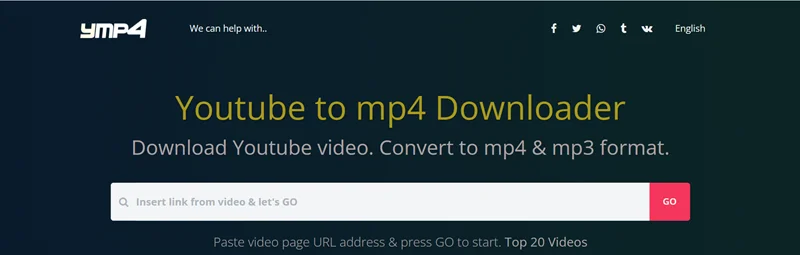
وفي الختام
بعد قراءة المقال كله ، من الواضح أن تنزيل الفيديو عبر الإنترنت يوفر لك وظيفة تنزيل فيديو YouTube أفضل. لذا، إذا كنت بحاجة أيضًا إلى تنزيل مقاطع فيديو YouTube إلى MP4 للتشغيل دون الاتصال بالإنترنت، فإن برنامج تنزيل الفيديو عبر الإنترنت هو الخيار الأفضل لك.
ما مدى فائدة هذا المنشور؟
انقر على نجمة للتقييم!
متوسط التقييم / 5. عدد الأصوات: